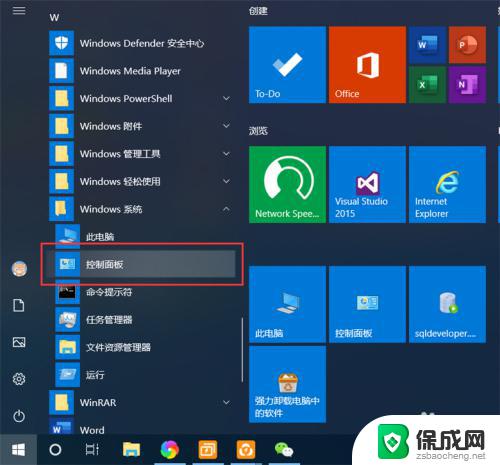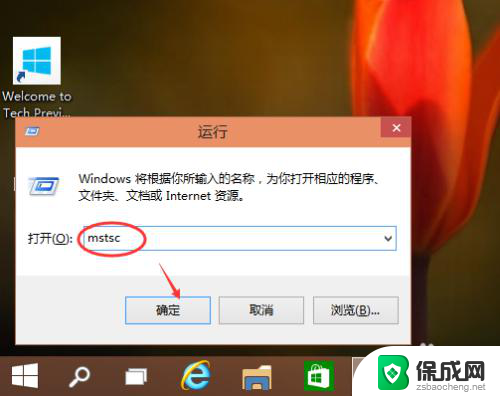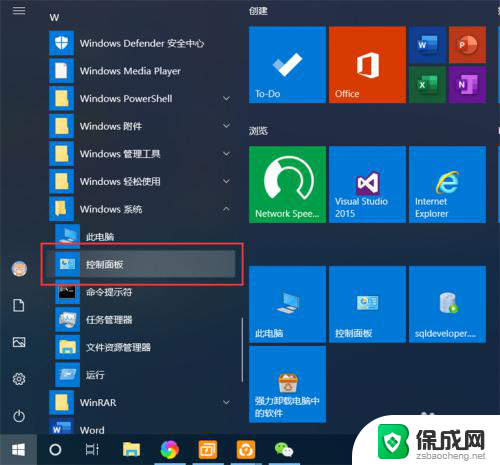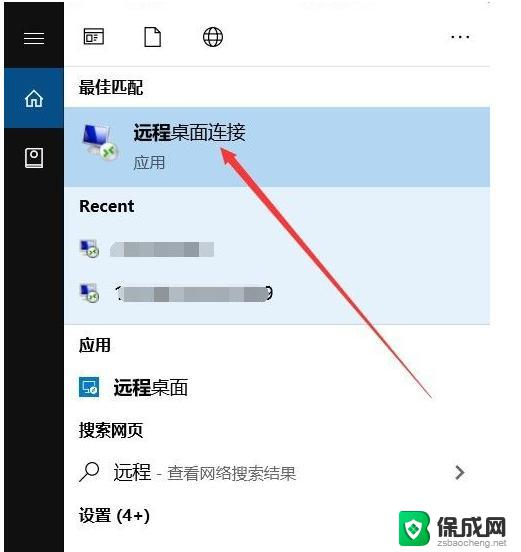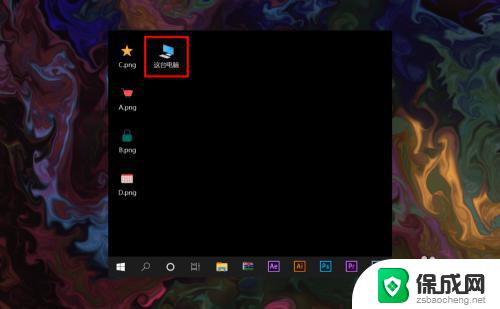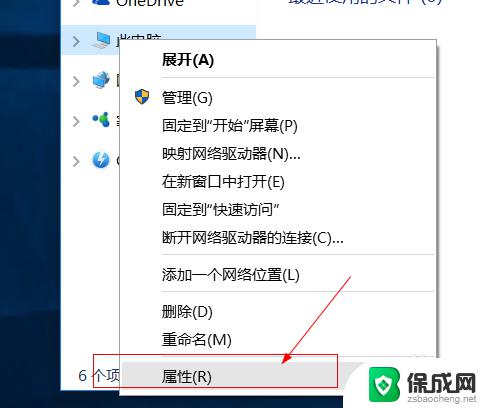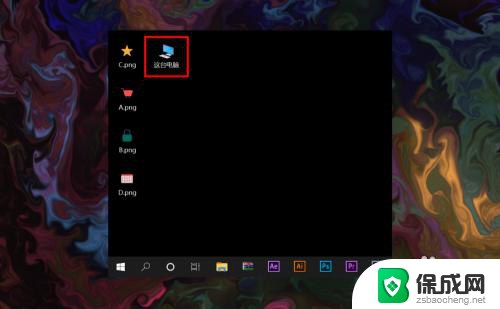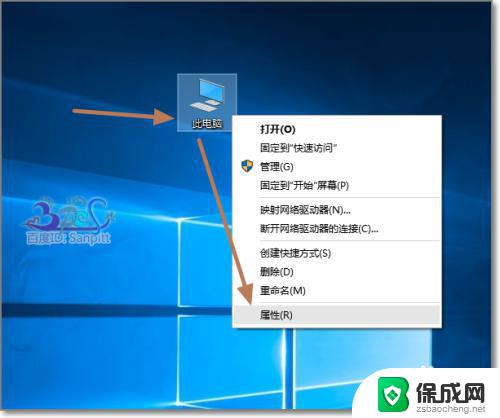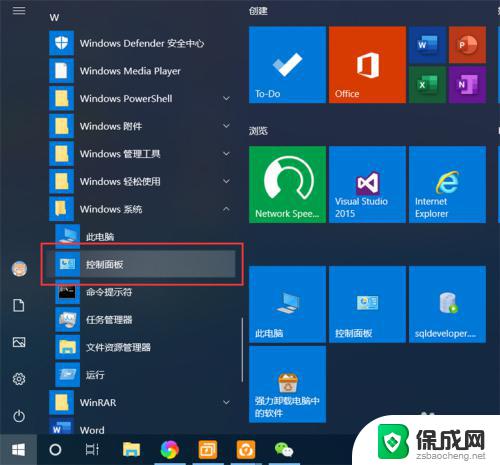win10 远程桌面在哪里 Win10远程桌面在哪个菜单中
更新时间:2023-10-12 12:45:59作者:yang
win10 远程桌面在哪里,Win10远程桌面作为一项便捷的功能,让用户可以在不同的设备之间进行远程连接和控制,有些用户可能会困惑于在哪里找到这个功能。在Windows 10操作系统中,远程桌面功能实际上被隐藏在一个相对不太显眼的菜单中。要找到它我们需要进入开始菜单,并点击Windows 系统文件夹。在这个文件夹中,我们会发现远程桌面连接应用程序。通过点击它,我们就可以开始使用Win10远程桌面功能了。尽管它可能不像其他常见的菜单选项那样直接可见,但一旦我们找到它,将会带给我们更多的便利和灵活性。
具体步骤:
1.在Win10系统下使用“WIN+R”组合快捷键打开运行对话框,然后输入“mstsc",点击确定,如下图所示。
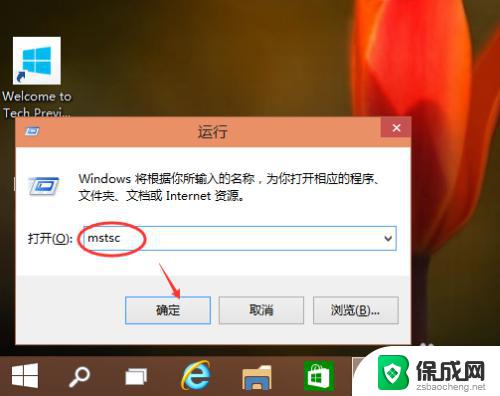
2.点击确定后,可以快速的找到Win10的远程桌面并打开。在远程桌面输入地址,点击连接就可以连接远程了,如下图所示。
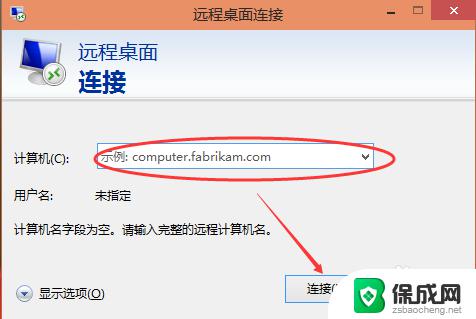
以上就是win10远程桌面的全部内容,如果您遇到了相同的问题,请参考本文中提到的步骤进行修复,希望本文能够对您有所帮助。